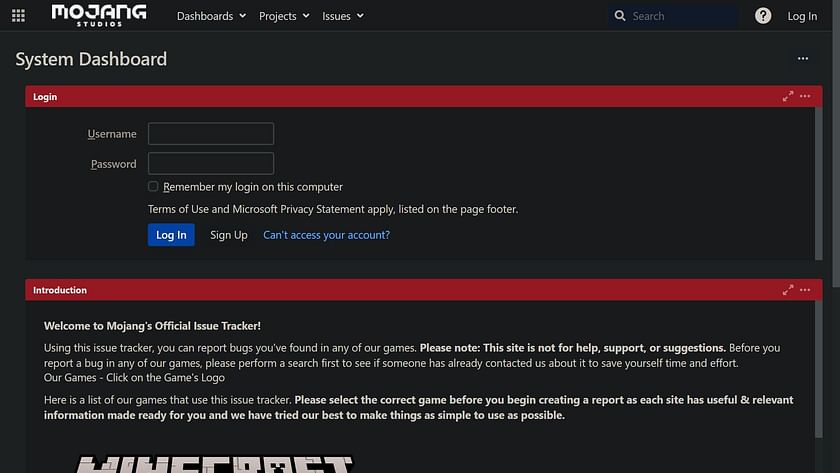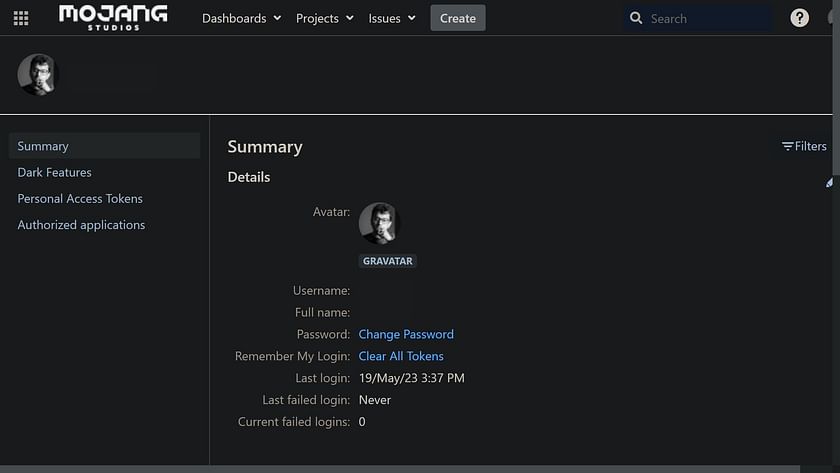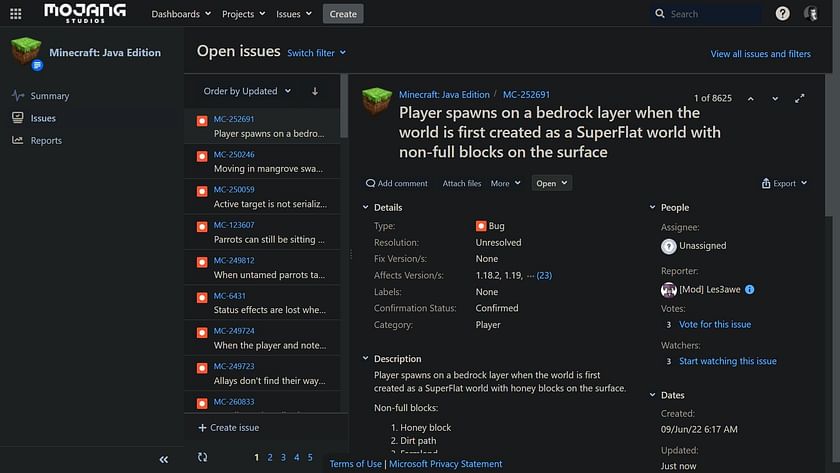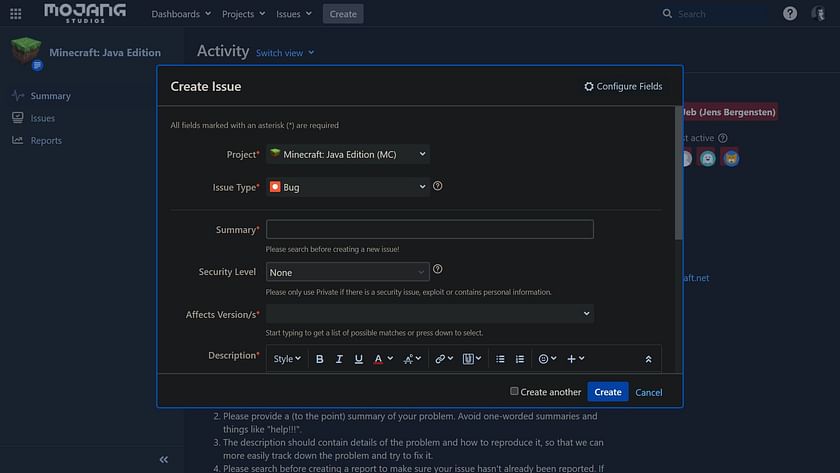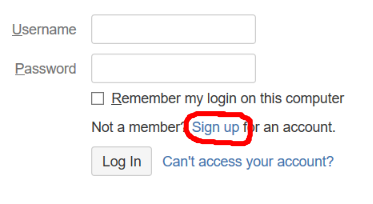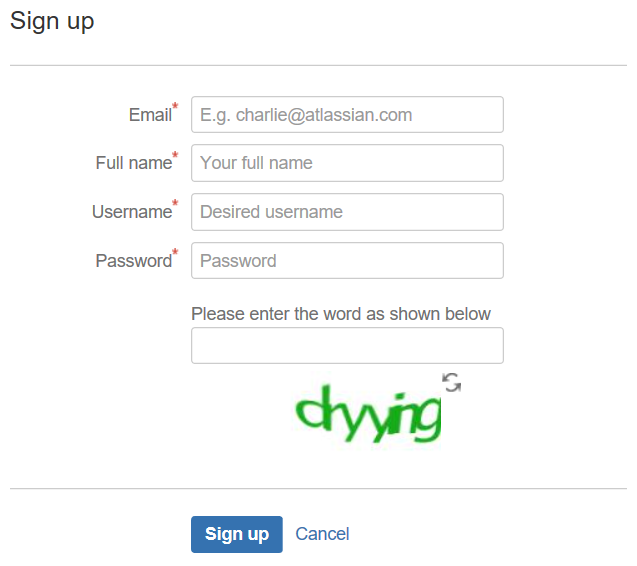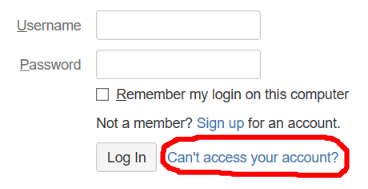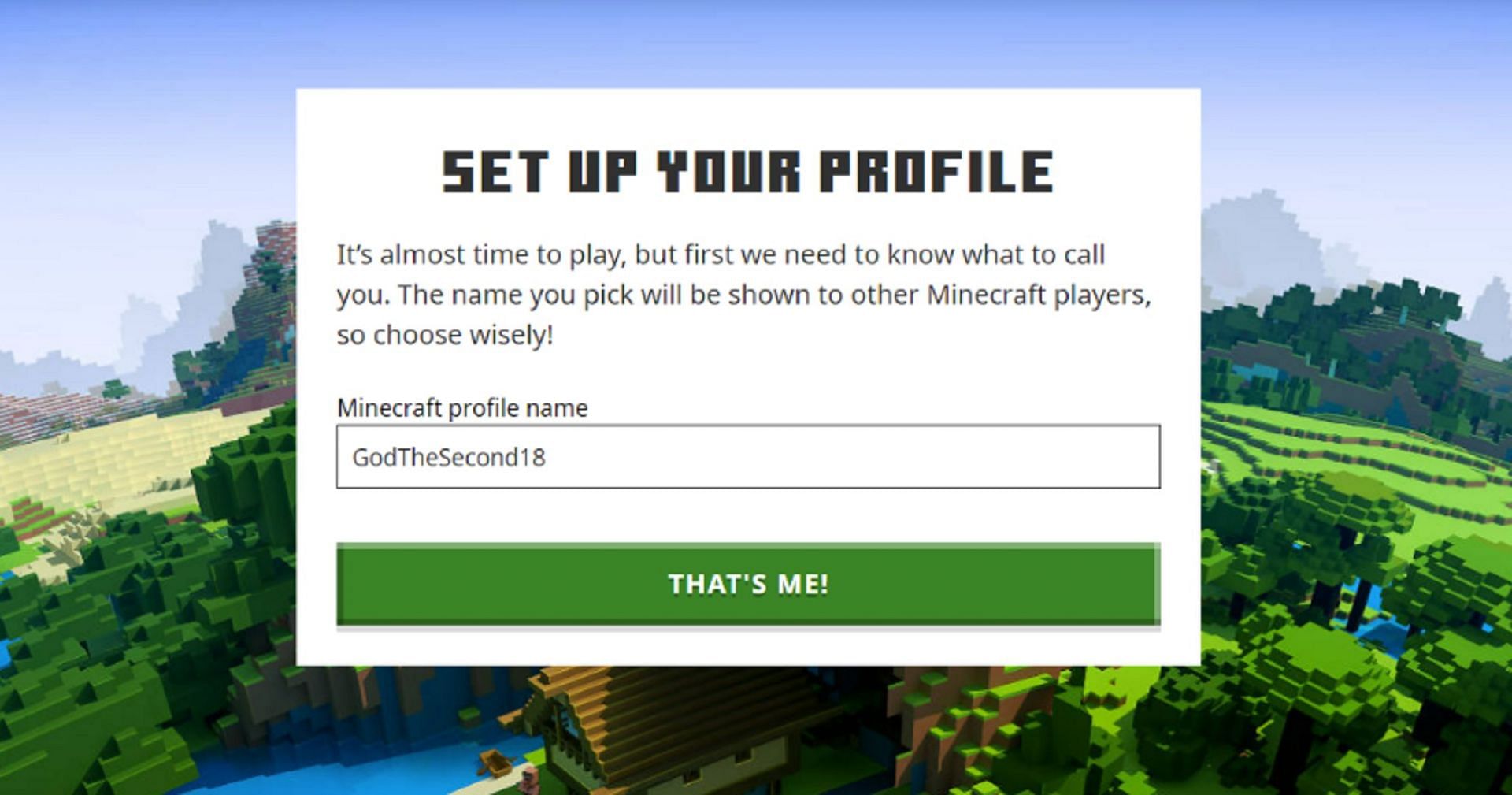Since Minecraft is a vast and old sandbox title constantly updated by Mojang, it is bound to have a lot of bugs. There are hundreds of items, a near-endless map, countless mobs, and various ways to interact with the world. Hence, not all aspects of the game can be perfect. Fortunately, Mojang is quite snappy about fixing bugs by constantly tracking them and updating the game.
For someone new to the game, bug reporting might be slightly tedious, especially regarding games developed by Mojang. Hence, here is a simple step-by-step process to report a glitch or bug for any Minecraft edition.

Steps to report Minecraft bugs and glitches to Mojang
1) Open the Mojang bug tracker website
First, you need to understand that Mojang has its very own bug-tracking website, which manages all kinds of bug and glitch reports from all the games they develop. Hence, you must head to the bug tracker website to report any bugs.
On both Java and Bedrock Edition, the easiest way to head directly to the website is to select the ‘report bugs’ button in the settings, which will now take you to the main website.
2) Create an account on the bug-tracking website
After reaching the website, you must create a brand new account to start reporting bugs and glitches. This will be a separate account not connected to a Mojang game or a Microsoft account. The website will need an email confirmation to create the account.
3) Check for an existing bug report before creating a new one
If you plan to submit a bug report, use the search feature to ensure that someone else has not already submitted the same issue. Most of the problems are common among several players. Hence, there can already be a bug report made by someone else. This helps the bug tracker website be clutter-free, with no repeat reports about the same issue.
4) Create a report
After you make an account, a ‘create’ button will appear in the top panel. This is to produce a new bug report where you can select the game developed by Mojang, give a summary of the bug, add the version in which the bug has been detected, and even add additional pictures to support the information further.
Once the bug report is complete, you can submit it and regularly check whether it has been addressed. Since there are loads of bugs on the website, your account might take some time to resolve in future updates.
Edited by Arkaprovo Roy
Thank You!
GIF
❯
С какой версией Minecraft нужна помощь?
Служба поддержки Mojang поможет решить вопросы, связанные с учетной записью Mojang, с Minecraft: Java Edition, а также с Minecraft Realms.
Служба поддержки Xbox поможет решить вопросы, связанные с Minecraft для Windows 10, Windows Phone 8, Xbox One, Minecraft: Xbox 360 Edition, Minecraft: Nintendo Switch Edition и Minecraft: Wii U Edition.
Выбери ссылку, соответствующую твоей версии:
Служба поддержки Apple может помочь по вопросам покупок, связанных с Minecraft, на iPhone, iPad или iPod.
Чтобы решить другие вопросы, обращайся в центр поддержки Mojang.
Служба поддержки Google Play может помочь по вопросам покупок, связанных с Minecraft, на устройствах Android.
Чтобы решить другие вопросы, обращайся в центр поддержки Mojang.
Служба поддержки устройств Amazon может помочь по вопросам покупок, связанных с Minecraft, на Kindle Fire и устройствах Fire TV.
Чтобы решить другие вопросы, обращайся в центр поддержки Mojang.
Служба поддержки Xbox поможет решить вопросы, связанные с Minecraft для Windows 10, Windows Phone 8, Xbox One, Minecraft: Xbox 360 Edition, Minecraft: Nintendo Switch Edition и Minecraft: Wii U Edition.
Выбери ссылку, соответствующую твоей версии:
Служба поддержки Xbox поможет решить вопросы, связанные с Minecraft для Windows 10, Windows Phone 8, Xbox One, Minecraft: Xbox 360 Edition, Minecraft: Nintendo Switch Edition и Minecraft: Wii U Edition.
Выбери ссылку, соответствующую твоей версии:
Служба поддержки Xbox поможет решить вопросы, связанные с Minecraft для Windows 10, Windows Phone 8, Xbox One, Minecraft: Xbox 360 Edition, Minecraft: Nintendo Switch Edition и Minecraft: Wii U Edition.
Выбери ссылку, соответствующую твоей версии:
Служба поддержки PlayStation поможет решить вопросы, связанные с Minecraft: PlayStation 4 Edition, Minecraft: PlayStation 3 Edition или Minecraft: PlayStation Vita Edition.
Служба поддержки PlayStation поможет решить вопросы, связанные с Minecraft: PlayStation 4 Edition, Minecraft: PlayStation 3 Edition или Minecraft: PlayStation Vita Edition.
Служба поддержки PlayStation поможет решить вопросы, связанные с Minecraft: PlayStation 4 Edition, Minecraft: PlayStation 3 Edition или Minecraft: PlayStation Vita Edition.
Служба поддержки Xbox поможет решить вопросы, связанные с Minecraft для Windows 10, Windows Phone 8, Xbox One, Minecraft: Xbox 360 Edition, Minecraft: Nintendo Switch Edition и Minecraft: Wii U Edition.
Выбери ссылку, соответствующую твоей версии:
Служба поддержки Xbox поможет решить вопросы, связанные с Minecraft для Windows 10, Windows Phone 8, Xbox One, Minecraft: Xbox 360 Edition, Minecraft: Nintendo Switch Edition и Minecraft: Wii U Edition.
Выбери ссылку, соответствующую твоей версии:
Служба поддержки Xbox поможет решить вопросы, связанные с Minecraft для Windows 10, Windows Phone 8, Xbox One, Minecraft: Xbox 360 Edition, Minecraft: Nintendo Switch Edition и Minecraft: Wii U Edition.
Выбери ссылку, соответствующую твоей версии:
Служба поддержки Oculus может помочь по вопросам покупок, связанных с Minecraft, на Gear VR.
Для решения других вопросов, связанных с Gear VR, посети центр поддержки Mojang.
Служба поддержки Apple может помочь по вопросам покупок, связанных с Minecraft: Apple TV Edition.
Чтобы решить другие вопросы, обращайся в центр поддержки Mojang.
Служба поддержки устройств Amazon может помочь по вопросам покупок, связанных с Minecraft, на Kindle Fire и устройствах Fire TV.
Чтобы решить другие вопросы, обращайся в центр поддержки Mojang.
По требованию издателя поддержка для первого и второго сезонов Minecraft: Story Mode — A Telltale Games Series будет прекращена в конце июня 2019 г. Если тобой были куплены эти сезоны, скачай оставшиеся эпизоды до указанного времени.
Служба поддержки Mojang поможет решить вопросы, связанные с учетной записью Mojang, с Minecraft: Java Edition, а также с Minecraft Realms.
В мире полным полно игроков Minecraft и, скорее всего, кто-то уже успел столкнуться с такой же проблемой. Поэтому сообщество Minecraft является отличным справочным ресурсом, особенно в плане технических вопросов.
Помоги нам сделать Minecraft еще лучше! Предложи свои идеи на официальном сайте для отзывов.
Если ты знаешь об ошибке в Minecraft и хочешь сообщить о ней, воспользуйся баг-трекером. Помни, что если ты не сообщишь об ошибке, мы не сможем её исправить!
Оуэн Хилл, директор Mojang по связям с общественностью, собирает в реддите вопросы, которые он сможет задать разработчикам на Майнконе. Вопросов, конечно будет много, и не все их смогут задать. Но тем не менее, у каждого задавшего вопрос, есть шанс получить ответ.
Всё просто: нужно всего лишь перейти по ссылке и задать свой вопрос.
Но перед этим, прочитайте чужие вопросы — нет ли уже подобного вопроса? Лучше прогословать за чужой вопрос, чем оставить два одинковых — так будет больше больше шансов что его заметят.
Сам же, я задал вопрос о переводе Minecraft Pocket Edition: несмотря на то, что этот перевод осуществляется силами профессиональных переводчиков, он значительно уступает тому, который выполняется поклонниками игры на добровольных началах. Если у Вас есть возможность проголосовать за этот вопрос, я был бы очень благодарен 🙂
I’m going to be talking to Jens LIVE at MINECON 2016. What would you like me to ask him?
Если вы выполнили все доступные для вашей версии Minecraft действия по устранению неполадок и неполадки по-прежнему возникают, возможно, вы столкнулись с ошибкой. Вот как можно отправить ошибку команде Minecraft для расследования.
Если вы обнаружили неполадку, весьма вероятно, что кто-то другой уже сообщил о ней. Чтобы просмотреть список ошибок, которые зафиксированы и активно изучаются, введите свою проблему в панели поиска в верхней части страницы в bugs.mojang.com. Попробуйте дать максимально подробное описание неполадки, включая коды ошибок, если это применимо, а также версии игры, в которой обнаружена неполадка.
Если о вашей ошибке уже сообщалось, вы увидите дополнительные сведения о решении этой проблемы, будет ли она устранена и когда. Если вы не видите ошибки в списке, выберите Создать новую учетную запись или Войти в учетную запись.
Для получения дополнительных сведений перед отправкой ошибки, проверьте четыре руководства по отправке сообщений об ошибках Minecraft в разделе «Введение».
- Minecraft (версия для ПК и Java)
- Minecraft Pocket Edition (для большинства мобильных версий).
- Чтобы продолжить, ознакомьтесь со справочным руководством здесь
- Minecraft Console Edition (версии для Xbox, PlayStation и Nintendo).
- Minecraft Realms
Для отправки сообщения об ошибке необходимо создать учетную запись. Если у вас еще нет учетной записи, см. раздел Войти в учетную запись далее.
Примечание. Данная учетная запись не идентична вашей существующей учетной записи Microsoft или Mojang. Если вы раньше не отправляли сообщения об ошибке, у вас нет учетной записи.
- На странице регистрации учетной записи введите Адрес электронной почты, Полное имя, Имя пользователя и Пароль, затем завершите проверку изображения и выберитеЗарегистрироваться.
- Вы получите сообщение на указанный вами адрес электронной почты со ссылкой для проверки подлинности. Перейдите по ссылке либо скопируйте ее в ваш веб-браузер, чтобы подтвердить свою учетную запись.
Если вы уже отправляли сообщение об ошибке, введите ваше Имя пользователя и Пароль для входа на портал регистрации ошибок.
При возникновении проблем со входом в учетную запись см. раздел Проблемы входа в учетную запись далее.
После входа в верхней части экрана выберите Создать, чтобы создать новое сообщение об ошибке.
Для каждого раздела предоставьте максимальное количество информации.
- Проект: выберите версию Minecraft, с которой возникла проблема.
- Тип неполадки: задайте этому параметру значение «Ошибка».
- Сводка: краткое описание возникшей проблемы.
- Уровень безопасности: задайте этому параметру значение «Нет».
- Влияет на версии: выберите версию игры, с которой возникла проблема. Обычно ее можно найти в главном меню игры.
- Среда: введите сведения об устройстве, которое вы используете. Например, если вы используете Windows 10, введите номер версии операционной системы, которую вы используете, а также любые сведения о вашем ПК (марка и модель)
- Описание: здесь требуется детальное описание вашей проблемы, а также причина, по которой вы думаете, что это ошибка. Предоставьте максимально подробные сведения о том, как воспроизвести эту ошибку.
- Вложение: если у вас есть снимок экрана или изображение, которое поможет конкретизировать проблему, вы можете приложить его здесь.
После заполнения формы выберите Создать и отправьте ваше сообщение команде Minecraft. Вы сможете отслеживать ход выполнения, выбрав свой профиль в правом верхнем углу страницы. Активные ошибки будут указаны в разделе Лента активности. Там же вы сможете просмотреть состояние отправленных вами сообщений об ошибках.
Если вам не удается выполнить вход в учетную запись, выберите «Не удается получить доступ к вашей учетной записи?» на экране входа в систему.
Примечание. Данная учетная запись не идентична вашей существующей учетной записи Microsoft или Mojang. Если вы раньше не отправляли сообщения об ошибке, у вас нет учетной записи.
На экране «Не удается получить доступ к вашей учетной записи?» выполните следующее:
- Если вы забыли свой пароль, введите имя пользователя и выберите Отправить.
- Если вы забыли имя пользователя, введите свой адрес электронной почты и выберите Отправить.
На ваш адрес электронной почты придет руководство, как заново подключить вашу учетную запись.
Назначение раздела
Данный раздел предназначен для сбора предложений и ошибок в игре от опытных(с высоким уровнем стройки или разрушения) игроков. При этом следует помнить о том, что темы с типом «Ошибка» видят только авторы и администраторы, поэтому при сообщении о критической ошибке выбор данного типа обязателен.
Оформление темы
Каждое предложение должно содержать максимально подробное развернутое описание с рисунками, иллюстрирующими идею (если это необходимо), скриншотами, расписанными плюсами и минусами. Обязательные требования по каждому предложению можно найти в соответствующем разделе, к которому оно относится. При выкладывании видео все равно нужно оставлять текстовое описание вашего предложения или ошибки.
В описании крайне не желательно использования большого количества тегов, меняющих стиль начертания текста, добавляющих рамки, скролы и прочие элементы оформления.
Перед описанием ошибки, которую вы нашли в игре обязательно прочтите статью Поиск и устранение багов
При выкладывании картинок обязательно заливать их на i.mcgl.ru, в противном случае они могут быть удалены с хостинга и тогда предложение будет отменено.
Все предложения, не удовлетворяющие требованиям своего раздела или неверно оформленные отклоняются без рассмотрения.
Правила размещения тем и постов в разделе
1. запрещено оставлять не продуманные, не законченные предложения — для этого есть общий форум
2. запрещено в одной теме описывать два и более предложения или две и более ошибки
3. запрещено оставлять комментарии, не относящиеся к теме первого сообщения, флудить, разводить срач и делать любые иные действия подобного характера
За нарушение правил применяются санкции от удаления сообщения пользователя до блокировки дальнейшего доступа к данному разделу. Доступ блокируется на неограниченное время, восстановлению не подлежит.
Порядок, сроки и принципы реализации предложений
Следует помнить о том, что добавить в игру все или хотя бы большинство предложений игроков невозможно в силу различных причин, основной из которых является отсутствие достаточного на это времени и ресурсов. Поэтому подавляющее большинство предложений либо комбинируется и входит в состав каких-то других идей, либо служит маячком, по которому определяется путь развития игры и ее геймплея.
Часто бывает выгоднее и проще по одному из разделов собрать пачку предложений, правок и дополнений, чтобы потом комплексно реализовать их все или большую их часть, дабы не заниматься переделкой одного и того же по несколько раз.
Внимание!
Не пытайтесь в данном разделе оставлять просьбы о каких-либо проверках, возвратах, банах, компенсациях или с любым иным содержанием, не имеющим никакого отношения к назначению раздела — сбору предложений и ошибок. Все подобного рода сообщения будут в лучшем случае игнорированы, в худшем — удалены. Для решения этих проблем существует техническая поддержка.
Помните!
Если предложение было отменено, это еще не значит, что оно не будет введено в будущем. Необходимость тех или иных дополнений периодически пересматривается, и решение о введении чего-либо может быть изменено в силу новых обстоятельств.
Расшифровка статусов
новое — статус всех новых предложений, добавляемых в раздел
проверка — как правило этот статус выставляется для сообщений об ошибках, требующих проверки администратором
принято — назначается тем предложениям и ошибкам, которые удовлетворяют всем условиям раздела, но не означает, что предложение обязательно будет реализовано
выполнено — этот статус получают все те темы, которые уже были сделаны (следует помнить о том, что «выполнено» еще не означает мгновенного вступления изменений в силу и видны они будут только
после обновления
)
отменено — статус всех предложений, которые так или иначе не пригодны для добавления в игру
повтор — ошибка или предложение уже были, либо повторяют часть ранее предложенного
условия — тема автора не прошла условия, указанные на главной странице раздела или на странице подраздела, к тематике которого оно относится (в этом случае следует внимательно ознакомится со всей информацией и попробовать оставить предложение еще раз)
обсуждение — предложение требует дополнительного обсуждения, по итогам которого будет решена его дальнейшая судьба
Хотите узнать, как исправить проблемы с серверами аутентификации Minecraf? ошибка? Майнкрафт— популярная игра, которая позволяет игрокам строить и исследовать блочный мир. Игра существует уже более десяти лет и имеет большое количество преданных игроков. К сожалению, в игре не обошлось без ошибок, и одной из самых распространенных ошибок является ошибка Authentication Servers Are Down. Эта ошибка может раздражать, поскольку не позволяет игрокам войти в игру. В этом руководстве показано, как исправить ошибку «Серверы аутентификации отключены» в Minecraft.
Что такое ошибка «Серверы аутентификации отключены» в Minecraft?
Аутентификация Ошибка «Серверы не работают» — это ошибка, которая возникает, когда игроки пытаются войти в игру. В сообщении об ошибке указано:
“Не удалось войти в систему. В настоящее время серверы аутентификации отключены на техническое обслуживание. ”
Эта ошибка вызвана тем, что игровые серверы не работают на техническое обслуживание. Кроме того, существуют и другие возможные причины этой ошибки, например подключение к Интернету или перегрузка серверов Minecraft. Эта ошибка может раздражать, поскольку не позволяет игрокам играть в игру.
Связано:
Обновление Minecraft Bedrock 1.19.40.22 Beta Patch Notes
Как исправить ошибку Серверы аутентификации не работают в Minecraft?
Вы можете попробовать несколько способов, чтобы исправить ошибку «Серверы аутентификации не работают» в Minecraft.
1) Проверьте подключение к Интернету
Одна из первых вещей, которую вы должны сделать, это проверить подключение к Интернету. Плохое интернет-соединение может вызвать эту ошибку. Попробуйте перезагрузить маршрутизатор или модем и посмотрите, решит ли это проблему.
2) Проверьте статус сервера Minecraft
Вы также должны проверить < em>Майнкрафт‘s server status, чтобы увидеть, отключены ли серверы для обслуживания. Это можно сделать, зайдя на веб-сайт Minecraft и проверив страницу состояния сервера. Если серверы отключены на техническое обслуживание, вам нужно будет подождать, пока они снова не заработают.
3) Попробуйте войти позже
Если серверы не отключены для обслуживания, другой причиной этой ошибки может быть перегрузка серверов. В этом случае вам нужно будет попробовать войти позже, когда серверы будут не так загружены.
4) Используйте VPN
Вы можете попробовать VPN, если вы по-прежнему получаете сообщение «Серверы аутентификации отключены». VPN изменит ваш IP-адрес и поможет обойти любые ограничения, которые могут вызывать эту ошибку.
5) Обратитесь в службу поддержки Minecraft
Вы должны связаться с < em>Minecraft, если вы по-прежнему получаете сообщение об ошибке «Серверы аутентификации отключены». Они смогут помочь вам решить проблему и вернуть вас в игру.
Вот несколько вещей, которые вы можете попытаться исправить, когда ошибка «Серверы аутентификации не работают» в Minecraft . Мы надеемся, что вы сможете снова войти в игру и продолжить свои приключения, следуя этим инструкциям.
Помогло ли это руководство исправить ошибку «Серверы аутентификации Minecraft» отключены? ? Сообщите нам об этом в разделе комментариев ниже.
Minecraft доступен на платформах ПК, Android, iOS, Xbox One, Xbox Series X|S, Nintendo Switch и PlayStation <. /p>
Minecraft – это компьютерная игра в жанре песочницы, которая позволяет игрокам строить и исследовать виртуальный мир. К сожалению, при использовании любого софта возможны ошибки. Ниже представлены шаги, как сообщить об ошибке и получить подробную инструкцию по ее решению.
Шаг 1: Поиск ошибки
Перед тем, как сообщать о проблеме, важно проверить, существует ли она действительно. Обратитесь к разделу сообщества Minecraft на официальном сайте и поищите похожие проблемы в списке уже известных ошибок.
Шаг 2: Создание аккаунта в Bug Tracker
Если ошибка не решена, и вы еще не нашли ее в списке известных проблем, перейдите на официальный сайт Bug Tracker, где вы можете создать отчет об ошибке и отслеживать ее статус.
Для создания отчета об ошибке необходимо зарегистрироваться на сайте.
Шаг 3: Создание отчета об ошибке
Чтобы создать отчет об ошибке, следуйте инструкциям на странице входа. Затем нажмите кнопку «Create» в самом верхнем меню. Заполните информацию об ошибке, такую как название ошибки, описание и шаги для воспроизведения проблемы.
По возможности, прикрепите информацию о программной среде вашего компьютера, чтобы помочь разработчикам лучше понять проблему.
Шаг 4: Отслеживание статуса ошибки
После создания отчета об ошибке, его можно отслеживать на странице «My Issues». Вы можете получить обновления о статусе исправления проблемы, установленного времени исправления и других вопросах, связанных с данной ошибкой.
Важно понимать, что разработка и тестирование исправления проблемы может занять время, поэтому терпение требуется.
Шаг 5: Получение подробной инструкции по решению проблемы
После того, как разработчики исправят проблему, которую вы описали, они часто также сообщат дополнительную информацию либо инструкцию для решения проблемы.
Если вы хотите проверить, есть ли обновления или дополнительная информация, зайдите на страницу ошибки, которую вы создали в Bug Tracker. Более того, вы можете получить подробную информацию о процессе исправления любого сообщения об ошибке на сайте сообщества Minecraft.
Заключение
Сообщение об ошибке в Minecraft может помочь улучшить качество игры и обеспечить более комфортное игровое процесс. Надеемся, что эта статья помогла вам понять, как сообщить о проблеме разработчикам Minecraft и получить подробную инструкцию по ее решению.
Поскольку Minecraft — это обширная и старая игра-песочница, постоянно обновляемая Mojang, в ней обязательно будет много ошибок. Есть сотни предметов, почти бесконечная карта, бесчисленное количество мобов и различные способы взаимодействия с миром. Следовательно, не все аспекты игры могут быть идеальными. К счастью, Mojang довольно быстро исправляет ошибки, постоянно отслеживая их и обновляя игру.
Для новичка в игре отчеты об ошибках могут быть немного утомительными, особенно в отношении игр, разработанных Mojang. Следовательно, вот простой пошаговый процесс, чтобы сообщить о сбое или ошибке для любой версии Minecraft.
Шаги, чтобы сообщить об ошибках и сбоях Minecraft в Mojang
1) Откройте Веб-сайт отслеживания ошибок Mojang
Во-первых, вы должны понимать, что у Mojang есть собственный веб-сайт для отслеживания ошибок, который управляет всеми видами отчетов об ошибках и сбоях во всех играх, которые они разрабатывают. Следовательно, вы должны зайти на веб-сайт отслеживания ошибок, чтобы сообщить о любых ошибках.
Как в Java, так и в Bedrock Edition самый простой способ перейти непосредственно на веб-сайт — нажать кнопку «Сообщить об ошибках» в настройках, которая теперь вы перейдете на главный сайт.
2) Создайте учетную запись на сайте отслеживания ошибок
После перехода на веб-сайт вы должны создать новую учетную запись, чтобы начать сообщать об ошибках и сбоях. Это будет отдельная учетная запись, не связанная с игрой Mojang или учетной записью Microsoft. Веб-сайту потребуется подтверждение по электронной почте для создания учетной записи.
3) Проверьте существующий отчет об ошибке, прежде чем создавать новый
Если вы планируете отправить отчет об ошибке, используйте функцию поиска, чтобы убедитесь, что кто-то еще не отправил ту же проблему. Большинство проблем являются общими для нескольких игроков. Следовательно, уже может быть сообщение об ошибке, сделанное кем-то другим. Это помогает веб-сайту отслеживания ошибок быть свободным от беспорядка, без повторных отчетов об одной и той же проблеме.
4) Создать отчет
После того, как вы создадите учетную запись, кнопка «Создать» появится в верхняя панель. Это делается для создания нового отчета об ошибке, в котором вы можете выбрать игру, разработанную Mojang, дать краткое описание ошибки, добавить версию, в которой была обнаружена ошибка, и даже добавить дополнительные изображения для дальнейшего подтверждения информации.
После того, как отчет об ошибке будет готов, вы можете отправить его и регулярно проверять, была ли она устранена. Поскольку на веб-сайте имеется множество ошибок, для исправления вашей учетной записи в будущих обновлениях может потребоваться некоторое время.
С какой версией Minecraft нужна помощь?
Служба поддержки Mojang поможет решить вопросы, связанные с учетной записью Mojang, с Minecraft: Java Edition, а также с Minecraft Realms.
Служба поддержки Xbox поможет решить вопросы, связанные с Minecraft для Windows 10, Windows Phone 8, Xbox One, Minecraft: Xbox 360 Edition, Minecraft: Nintendo Switch Edition и Minecraft: Wii U Edition.
Выбери ссылку, соответствующую твоей версии:
Служба поддержки Apple может помочь по вопросам покупок, связанных с Minecraft, на iPhone, iPad или iPod.
Чтобы решить другие вопросы, обращайся в центр поддержки Mojang.
Служба поддержки Google Play может помочь по вопросам покупок, связанных с Minecraft, на устройствах Android.
Чтобы решить другие вопросы, обращайся в центр поддержки Mojang.
Служба поддержки устройств Amazon может помочь по вопросам покупок, связанных с Minecraft, на Kindle Fire и устройствах Fire TV.
Чтобы решить другие вопросы, обращайся в центр поддержки Mojang.
Служба поддержки Xbox поможет решить вопросы, связанные с Minecraft для Windows 10, Windows Phone 8, Xbox One, Minecraft: Xbox 360 Edition, Minecraft: Nintendo Switch Edition и Minecraft: Wii U Edition.
Выбери ссылку, соответствующую твоей версии:
Служба поддержки Xbox поможет решить вопросы, связанные с Minecraft для Windows 10, Windows Phone 8, Xbox One, Minecraft: Xbox 360 Edition, Minecraft: Nintendo Switch Edition и Minecraft: Wii U Edition.
Выбери ссылку, соответствующую твоей версии:
Служба поддержки Xbox поможет решить вопросы, связанные с Minecraft для Windows 10, Windows Phone 8, Xbox One, Minecraft: Xbox 360 Edition, Minecraft: Nintendo Switch Edition и Minecraft: Wii U Edition.
Выбери ссылку, соответствующую твоей версии:
Служба поддержки PlayStation поможет решить вопросы, связанные с Minecraft: PlayStation 4 Edition, Minecraft: PlayStation 3 Edition или Minecraft: PlayStation Vita Edition.
Служба поддержки PlayStation поможет решить вопросы, связанные с Minecraft: PlayStation 4 Edition, Minecraft: PlayStation 3 Edition или Minecraft: PlayStation Vita Edition.
Служба поддержки PlayStation поможет решить вопросы, связанные с Minecraft: PlayStation 4 Edition, Minecraft: PlayStation 3 Edition или Minecraft: PlayStation Vita Edition.
Служба поддержки Xbox поможет решить вопросы, связанные с Minecraft для Windows 10, Windows Phone 8, Xbox One, Minecraft: Xbox 360 Edition, Minecraft: Nintendo Switch Edition и Minecraft: Wii U Edition.
Выбери ссылку, соответствующую твоей версии:
Служба поддержки Xbox поможет решить вопросы, связанные с Minecraft для Windows 10, Windows Phone 8, Xbox One, Minecraft: Xbox 360 Edition, Minecraft: Nintendo Switch Edition и Minecraft: Wii U Edition.
Выбери ссылку, соответствующую твоей версии:
Служба поддержки Xbox поможет решить вопросы, связанные с Minecraft для Windows 10, Windows Phone 8, Xbox One, Minecraft: Xbox 360 Edition, Minecraft: Nintendo Switch Edition и Minecraft: Wii U Edition.
Выбери ссылку, соответствующую твоей версии:
Служба поддержки Oculus может помочь по вопросам покупок, связанных с Minecraft, на Gear VR.
Для решения других вопросов, связанных с Gear VR, посети центр поддержки Mojang.
Служба поддержки Apple может помочь по вопросам покупок, связанных с Minecraft: Apple TV Edition.
Чтобы решить другие вопросы, обращайся в центр поддержки Mojang.
Служба поддержки устройств Amazon может помочь по вопросам покупок, связанных с Minecraft, на Kindle Fire и устройствах Fire TV.
Чтобы решить другие вопросы, обращайся в центр поддержки Mojang.
По требованию издателя поддержка для первого и второго сезонов Minecraft: Story Mode — A Telltale Games Series будет прекращена в конце июня 2019 г. Если тобой были куплены эти сезоны, скачай оставшиеся эпизоды до указанного времени.
Служба поддержки Mojang поможет решить вопросы, связанные с учетной записью Mojang, с Minecraft: Java Edition, а также с Minecraft Realms.
В мире полным полно игроков Minecraft и, скорее всего, кто-то уже успел столкнуться с такой же проблемой. Поэтому сообщество Minecraft является отличным справочным ресурсом, особенно в плане технических вопросов.
Помоги нам сделать Minecraft еще лучше! Предложи свои идеи на официальном сайте для отзывов.
Если ты знаешь об ошибке в Minecraft и хочешь сообщить о ней, воспользуйся баг-трекером. Помни, что если ты не сообщишь об ошибке, мы не сможем её исправить!
Оуэн Хилл, директор Mojang по связям с общественностью, собирает в реддите вопросы, которые он сможет задать разработчикам на Майнконе. Вопросов, конечно будет много, и не все их смогут задать. Но тем не менее, у каждого задавшего вопрос, есть шанс получить ответ.
Всё просто: нужно всего лишь перейти по ссылке и задать свой вопрос.
Но перед этим, прочитайте чужие вопросы — нет ли уже подобного вопроса? Лучше прогословать за чужой вопрос, чем оставить два одинковых — так будет больше больше шансов что его заметят.
Сам же, я задал вопрос о переводе Minecraft Pocket Edition: несмотря на то, что этот перевод осуществляется силами профессиональных переводчиков, он значительно уступает тому, который выполняется поклонниками игры на добровольных началах. Если у Вас есть возможность проголосовать за этот вопрос, я был бы очень благодарен 🙂
I’m going to be talking to Jens LIVE at MINECON 2016. What would you like me to ask him?
Если вы выполнили все доступные для вашей версии Minecraft действия по устранению неполадок и неполадки по-прежнему возникают, возможно, вы столкнулись с ошибкой. Вот как можно отправить ошибку команде Minecraft для расследования.
Если вы обнаружили неполадку, весьма вероятно, что кто-то другой уже сообщил о ней. Чтобы просмотреть список ошибок, которые зафиксированы и активно изучаются, введите свою проблему в панели поиска в верхней части страницы в bugs.mojang.com. Попробуйте дать максимально подробное описание неполадки, включая коды ошибок, если это применимо, а также версии игры, в которой обнаружена неполадка.
Если о вашей ошибке уже сообщалось, вы увидите дополнительные сведения о решении этой проблемы, будет ли она устранена и когда. Если вы не видите ошибки в списке, выберите Создать новую учетную запись или Войти в учетную запись.
Для получения дополнительных сведений перед отправкой ошибки, проверьте четыре руководства по отправке сообщений об ошибках Minecraft в разделе «Введение».
- Minecraft (версия для ПК и Java)
- Minecraft Pocket Edition (для большинства мобильных версий).
- Чтобы продолжить, ознакомьтесь со справочным руководством здесь
- Minecraft Console Edition (версии для Xbox, PlayStation и Nintendo).
- Minecraft Realms
Для отправки сообщения об ошибке необходимо создать учетную запись. Если у вас еще нет учетной записи, см. раздел Войти в учетную запись далее.
Примечание. Данная учетная запись не идентична вашей существующей учетной записи Microsoft или Mojang. Если вы раньше не отправляли сообщения об ошибке, у вас нет учетной записи.
- На странице регистрации учетной записи введите Адрес электронной почты, Полное имя, Имя пользователя и Пароль, затем завершите проверку изображения и выберитеЗарегистрироваться.
- Вы получите сообщение на указанный вами адрес электронной почты со ссылкой для проверки подлинности. Перейдите по ссылке либо скопируйте ее в ваш веб-браузер, чтобы подтвердить свою учетную запись.
Если вы уже отправляли сообщение об ошибке, введите ваше Имя пользователя и Пароль для входа на портал регистрации ошибок.
При возникновении проблем со входом в учетную запись см. раздел Проблемы входа в учетную запись далее.
После входа в верхней части экрана выберите Создать, чтобы создать новое сообщение об ошибке.
Для каждого раздела предоставьте максимальное количество информации.
- Проект: выберите версию Minecraft, с которой возникла проблема.
- Тип неполадки: задайте этому параметру значение «Ошибка».
- Сводка: краткое описание возникшей проблемы.
- Уровень безопасности: задайте этому параметру значение «Нет».
- Влияет на версии: выберите версию игры, с которой возникла проблема. Обычно ее можно найти в главном меню игры.
- Среда: введите сведения об устройстве, которое вы используете. Например, если вы используете Windows 10, введите номер версии операционной системы, которую вы используете, а также любые сведения о вашем ПК (марка и модель)
- Описание: здесь требуется детальное описание вашей проблемы, а также причина, по которой вы думаете, что это ошибка. Предоставьте максимально подробные сведения о том, как воспроизвести эту ошибку.
- Вложение: если у вас есть снимок экрана или изображение, которое поможет конкретизировать проблему, вы можете приложить его здесь.
После заполнения формы выберите Создать и отправьте ваше сообщение команде Minecraft. Вы сможете отслеживать ход выполнения, выбрав свой профиль в правом верхнем углу страницы. Активные ошибки будут указаны в разделе Лента активности. Там же вы сможете просмотреть состояние отправленных вами сообщений об ошибках.
Если вам не удается выполнить вход в учетную запись, выберите «Не удается получить доступ к вашей учетной записи?» на экране входа в систему.
Примечание. Данная учетная запись не идентична вашей существующей учетной записи Microsoft или Mojang. Если вы раньше не отправляли сообщения об ошибке, у вас нет учетной записи.
На экране «Не удается получить доступ к вашей учетной записи?» выполните следующее:
- Если вы забыли свой пароль, введите имя пользователя и выберите Отправить.
- Если вы забыли имя пользователя, введите свой адрес электронной почты и выберите Отправить.
На ваш адрес электронной почты придет руководство, как заново подключить вашу учетную запись.
Назначение раздела
Данный раздел предназначен для сбора предложений и ошибок в игре от опытных(с высоким уровнем стройки или разрушения) игроков. При этом следует помнить о том, что темы с типом «Ошибка» видят только авторы и администраторы, поэтому при сообщении о критической ошибке выбор данного типа обязателен.
Оформление темы
Каждое предложение должно содержать максимально подробное развернутое описание с рисунками, иллюстрирующими идею (если это необходимо), скриншотами, расписанными плюсами и минусами. Обязательные требования по каждому предложению можно найти в соответствующем разделе, к которому оно относится. При выкладывании видео все равно нужно оставлять текстовое описание вашего предложения или ошибки.
В описании крайне не желательно использования большого количества тегов, меняющих стиль начертания текста, добавляющих рамки, скролы и прочие элементы оформления.
Перед описанием ошибки, которую вы нашли в игре обязательно прочтите статью Поиск и устранение багов
При выкладывании картинок обязательно заливать их на i.mcgl.ru, в противном случае они могут быть удалены с хостинга и тогда предложение будет отменено.
Все предложения, не удовлетворяющие требованиям своего раздела или неверно оформленные отклоняются без рассмотрения.
Правила размещения тем и постов в разделе
1. запрещено оставлять не продуманные, не законченные предложения — для этого есть общий форум
2. запрещено в одной теме описывать два и более предложения или две и более ошибки
3. запрещено оставлять комментарии, не относящиеся к теме первого сообщения, флудить, разводить срач и делать любые иные действия подобного характера
За нарушение правил применяются санкции от удаления сообщения пользователя до блокировки дальнейшего доступа к данному разделу. Доступ блокируется на неограниченное время, восстановлению не подлежит.
Порядок, сроки и принципы реализации предложений
Следует помнить о том, что добавить в игру все или хотя бы большинство предложений игроков невозможно в силу различных причин, основной из которых является отсутствие достаточного на это времени и ресурсов. Поэтому подавляющее большинство предложений либо комбинируется и входит в состав каких-то других идей, либо служит маячком, по которому определяется путь развития игры и ее геймплея.
Часто бывает выгоднее и проще по одному из разделов собрать пачку предложений, правок и дополнений, чтобы потом комплексно реализовать их все или большую их часть, дабы не заниматься переделкой одного и того же по несколько раз.
Внимание!
Не пытайтесь в данном разделе оставлять просьбы о каких-либо проверках, возвратах, банах, компенсациях или с любым иным содержанием, не имеющим никакого отношения к назначению раздела — сбору предложений и ошибок. Все подобного рода сообщения будут в лучшем случае игнорированы, в худшем — удалены. Для решения этих проблем существует техническая поддержка.
Помните!
Если предложение было отменено, это еще не значит, что оно не будет введено в будущем. Необходимость тех или иных дополнений периодически пересматривается, и решение о введении чего-либо может быть изменено в силу новых обстоятельств.
Расшифровка статусов
новое — статус всех новых предложений, добавляемых в раздел
проверка — как правило этот статус выставляется для сообщений об ошибках, требующих проверки администратором
принято — назначается тем предложениям и ошибкам, которые удовлетворяют всем условиям раздела, но не означает, что предложение обязательно будет реализовано
выполнено — этот статус получают все те темы, которые уже были сделаны (следует помнить о том, что «выполнено» еще не означает мгновенного вступления изменений в силу и видны они будут только
после обновления
)
отменено — статус всех предложений, которые так или иначе не пригодны для добавления в игру
повтор — ошибка или предложение уже были, либо повторяют часть ранее предложенного
условия — тема автора не прошла условия, указанные на главной странице раздела или на странице подраздела, к тематике которого оно относится (в этом случае следует внимательно ознакомится со всей информацией и попробовать оставить предложение еще раз)
обсуждение — предложение требует дополнительного обсуждения, по итогам которого будет решена его дальнейшая судьба
Хотите узнать, как исправить проблемы с серверами аутентификации Minecraf? ошибка? Майнкрафт— популярная игра, которая позволяет игрокам строить и исследовать блочный мир. Игра существует уже более десяти лет и имеет большое количество преданных игроков. К сожалению, в игре не обошлось без ошибок, и одной из самых распространенных ошибок является ошибка Authentication Servers Are Down. Эта ошибка может раздражать, поскольку не позволяет игрокам войти в игру. В этом руководстве показано, как исправить ошибку «Серверы аутентификации отключены» в Minecraft.
Что такое ошибка «Серверы аутентификации отключены» в Minecraft?
Аутентификация Ошибка «Серверы не работают» — это ошибка, которая возникает, когда игроки пытаются войти в игру. В сообщении об ошибке указано:
“Не удалось войти в систему. В настоящее время серверы аутентификации отключены на техническое обслуживание. ”
Эта ошибка вызвана тем, что игровые серверы не работают на техническое обслуживание. Кроме того, существуют и другие возможные причины этой ошибки, например подключение к Интернету или перегрузка серверов Minecraft. Эта ошибка может раздражать, поскольку не позволяет игрокам играть в игру.
Связано:
Обновление Minecraft Bedrock 1.19.40.22 Beta Patch Notes
Как исправить ошибку Серверы аутентификации не работают в Minecraft?
Вы можете попробовать несколько способов, чтобы исправить ошибку «Серверы аутентификации не работают» в Minecraft.
1) Проверьте подключение к Интернету
Одна из первых вещей, которую вы должны сделать, это проверить подключение к Интернету. Плохое интернет-соединение может вызвать эту ошибку. Попробуйте перезагрузить маршрутизатор или модем и посмотрите, решит ли это проблему.
2) Проверьте статус сервера Minecraft
Вы также должны проверить < em>Майнкрафт‘s server status, чтобы увидеть, отключены ли серверы для обслуживания. Это можно сделать, зайдя на веб-сайт Minecraft и проверив страницу состояния сервера. Если серверы отключены на техническое обслуживание, вам нужно будет подождать, пока они снова не заработают.
3) Попробуйте войти позже
Если серверы не отключены для обслуживания, другой причиной этой ошибки может быть перегрузка серверов. В этом случае вам нужно будет попробовать войти позже, когда серверы будут не так загружены.
4) Используйте VPN
Вы можете попробовать VPN, если вы по-прежнему получаете сообщение «Серверы аутентификации отключены». VPN изменит ваш IP-адрес и поможет обойти любые ограничения, которые могут вызывать эту ошибку.
5) Обратитесь в службу поддержки Minecraft
Вы должны связаться с < em>Minecraft, если вы по-прежнему получаете сообщение об ошибке «Серверы аутентификации отключены». Они смогут помочь вам решить проблему и вернуть вас в игру.
Вот несколько вещей, которые вы можете попытаться исправить, когда ошибка «Серверы аутентификации не работают» в Minecraft . Мы надеемся, что вы сможете снова войти в игру и продолжить свои приключения, следуя этим инструкциям.
Помогло ли это руководство исправить ошибку «Серверы аутентификации Minecraft» отключены? ? Сообщите нам об этом в разделе комментариев ниже.
Minecraft доступен на платформах ПК, Android, iOS, Xbox One, Xbox Series X|S, Nintendo Switch и PlayStation <. /p>
Содержание
- Что такое репорт в Minecraft?
- Зачем бросать репорт?
- Как собрать информацию для репорта?
- Как бросить репорт в Minecraft на ПК?
- Как бросить репорт в Minecraft на Xbox или PlayStation?
- Как бросить репорт в Minecraft на мобильных устройствах?
- Что происходит после отправки репорта?
- Как следить за статусом репорта?
- Вопрос-ответ
- Зачем бросать репорт в Minecraft?
- Что такое репорт в Minecraft и как его бросить?
- Могу ли я бросить репорт на русском языке?
- Могу ли я бросить репорт, если игра у меня не лицензионная?
- Что делать, если после броска репорта проблема не была решена?
Майнкрафт – это популярная игра, которую играют миллионы людей по всему миру. Но как и любая другая игра, Minecraft может столкнуться с проблемами, в том числе с нарушениями правил игры и поведением неадекватных игроков. В таких случаях, бросить репорт становится необходимостью. Но что делать, если вы не знаете, как это сделать? Эта статья поможет вам разобраться в этом вопросе.
Репорт – это сообщение, которое вы отправляете модераторам или администраторам сервера Minecraft, сообщая о нарушениях игрового процесса, в том числе об использовании читов, оскорбительного поведения в чате, грифинга и т.д. Бросить репорт можно на любом сервере Minecraft, но для начала необходимо понять, как это сделать.
В этой статье мы расскажем, как бросить репорт в Minecraft и какие данные необходимо предоставить для повышения шансов на успешное рассмотрение жалобы. Эта информация будет полезна как новичкам в игре, так и опытным игрокам, которые сталкиваются с нарушениями игрового процесса.
Репорт в Minecraft — это отчёт о нарушениях правил сервера, который отправляется администрации или модератору. Репорты могут быть отправлены в случае, если на сервере происходят нарушения политики или игрового процесса. Нарушения могут быть связаны с гриферством, оскорблениями, читерством или другими недопустимыми действиями, которые могут повлиять на игровой процесс и настроение игроков.
Одной из главных целей репорта является помощь администрации сервера в поддержании порядка и чистоты игрового процесса. Если на сервере постоянно происходят нарушения, это может привести к ухудшению игровой атмосферы и потере интереса у игроков. Поэтому репорты являются важной частью игрового процесса и помогают поддерживать игровое сообщество в здоровом состоянии.
В Minecraft есть несколько способов отправки репорта. Это может быть отправка сообщения администратору в игровом чате, заполнение специальной формы на сайте проекта или просто отправка сообщения на электронную почту. Важно понимать, что отправка репорта является ответственным действием и не рекомендуется отправлять его без веских причин. Кроме того, следует быть внимательными при заполнении форм и не забывать указывать детали и факты нарушений для более точного и объективного рассмотрения.
Итак, репорт в Minecraft — это инструмент для улучшения игрового процесса и поддержания порядка на серверах. Каждый игрок имеет право отправить репорт, если считает, что были нарушены правила игры. Важно помнить о том, что отправка репорта должна быть обоснована и направлена на улучшение игрового опыта для всех игроков.
Зачем бросать репорт?
Бросать репорт в Minecraft важно не только для того, чтобы сообщать об ошибках в игре, но и для создания лучшей игровой среды для всех игроков. Незаметенный баг может повлиять на игровой процесс и испортить игру, поэтому важно сообщать о них как можно скорее.
Благодаря вашим репортам разработчики смогут лучше понять, как игроки используют игру, и улучшить ее. Кроме того, ваше участие позволяет совершенствовать игру по мере роста игрового сообщества, что в свою очередь будет способствовать привлечению новых игроков.
Если вы заметили в игре какие-либо недочеты, неправильную работу предметов или другие проблемы, не стесняйтесь сообщить об этом. Может быть, именно ваш репорт поможет создателям игры исправить баг и улучшить игровой процесс для всех игроков.
Важно также помнить, что общество игроков в Minecraft очень большое, и не все репорты могут быть рассмотрены сразу. Если ваш репорт не был решен или отклонен, не отчаивайтесь — попытайтесь сообщить о проблеме еще раз или обратите внимание на другие баги.
Не забывайте, что честность и объективность важны при бросании репорта. Не создавайте ложные заявления или информацию, которую не можете подтвердить. Вместе мы сможем создать лучшую игровую среду и наслаждаться игрой в Minecraft.
Как собрать информацию для репорта?
Перед тем, как отправить репорт, необходимо собрать максимум информации о том, что произошло. Это поможет с тем, чтобы модераторы могли быстрее и точнее разобраться в ситуации.
Вот несколько ключевых вещей, которые следует собрать:
- Описание происшествия: каким образом возникли проблемы; где и когда они произошли; кто или что было причиной проблем.
- Доказательства: важно приложить к репорту все доступные доказательства, которые помогут подтвердить вашу историю. Это может быть скриншот, запись видео, логи чата или любой другой тип доказательств.
- Локация: указать координаты или описание того места, где произошла проблема.
- Игровое имя: если вы жалуетесь на конкретного игрока, укажите его игровое имя и краткое описание профиля.
- Ваше имя: убедитесь, что вы указали ваш игровой никнейм в репорте.
Собрав данную информацию, вы сможете отправить понятный и точный репорт о произошедшем инциденте в Minecraft.
Как бросить репорт в Minecraft на ПК?
Бросить жалобу в Minecraft на ПК может быть очень полезно, чтобы сообщить об ошибке разработчикам игры. В целом, процедура довольно проста, но есть несколько важных шагов, которые необходимо выполнить, чтобы ваша жалоба была успешно отправлена.
Вот шаги, которые вы можете выполнить для бросания жалобы:
- 1. Подготовка: перед тем, как вы начнете бросать жалобу в Minecraft, вам необходимо подготовиться. Вам, возможно, потребуется записать информацию, связанную с ошибкой. В том числе даты и времени, когда ошибка произошла, версию игры, которую вы используете, и описание ошибки.
- 2. Перейдите на сайт Minecraft: чтобы начать бросать жалобу, вам необходимо перейти на сайт Minecraft. Откройте браузер и введите адрес https://www.minecraft.net/.
- 3. Откройте страницу поддержки: когда вы находитесь на сайте Minecraft, откройте раздел поддержки, который обычно расположен на нижней части страницы. Здесь вы найдете ссылки на все доступные ресурсы поддержки, включая специальную страницу «Сообщить об ошибке».
- 4. Заполните форму сообщения об ошибке: когда вы находитесь на странице с сообщением об ошибке, вам необходимо заполнить форму, чтобы сообщить разработчикам о проблеме. Обычно в этой форме необходимо указать свой email или имя пользователя, а также описание ошибки и информацию об устройстве.
- 5. Отправьте свое сообщение: когда вы заполнили форму сообщения об ошибке, нажмите на кнопку «Отправить», чтобы отправить сообщение разработчикам игры. После того, как вы отправите свое сообщение, разработчики будут рассматривать его и могут связаться с вами в случае необходимости.
В целом, бросать жалобу в Minecraft довольно просто, но важно убедиться, что вы заполнили форму правильно и предоставили достаточно информации, чтобы разработчики могли понять проблему и исправить ее. Если вы делаете это правильно, ваша жалоба может помочь разработчикам сделать Minecraft лучше для всех игроков.
Как бросить репорт в Minecraft на Xbox или PlayStation?
Если вы играете в Minecraft на Xbox или PlayStation и столкнулись с проблемой, которую нужно сообщить разработчикам, то вам следует бросить репорт. Бросить репорт – значит описать проблему и отправить ее команде разработчиков. Ниже вы найдете инструкцию о том, как это сделать.
1. Перейдите в главное меню игры Minecraft и выберите «Параметры» (Settings).
2. В настройках выберите раздел «О игре» (About), затем – «Отчеты об ошибках» (Report a Problem).
3. В меню «Отчеты об ошибках» выберите тип ошибки, который вы хотите сообщить разработчикам.
4. Опишите проблему, которую вы столкнулись. Используйте ясные и точные формулировки. Чем подробнее вы опишете проблему, тем больше шансов, что ее удастся исправить.
5. Если возможно, прикрепите скриншот проблемы или видео. Это поможет разработчикам быстрее понять, с чем вы столкнулись.
6. Нажмите «Отправить» (Submit) и дождитесь ответа команды разработчиков.
Теперь вы знаете, как бросить репорт в Minecraft на Xbox или PlayStation. Следуйте этой инструкции, чтобы сообщить разработчикам о проблемах, которые вы столкнулись в игре.
Как бросить репорт в Minecraft на мобильных устройствах?
Если вы играете в Minecraft на мобильном устройстве и хотите сообщить об ошибке или некорректной работе игры, вы можете бросить репорт. Это может помочь разработчикам исправить ошибки и сделать игру лучше для всех пользователей.
Для того чтобы бросить репорт на мобильном устройстве, следуйте следующим шагам:
- Откройте Minecraft на своем устройстве и нажмите на кнопку «Options» в главном меню.
- В разделе «Settings» выберите пункт «Help & Feedback».
- Выберите пункт «Submit Feedback».
- Опишите проблему, с которой вы столкнулись, и приложите скриншоты, если это возможно.
- Нажмите на кнопку «Submit».
Вы можете быть уверены, что ваш репорт будет прочитан и рассмотрен разработчиками. Они могут связаться с вами, если им потребуется дополнительная информация или они будут готовы сообщить о прогрессе в исправлении проблемы.
Благодаря вашим репортам, Minecraft становится лучше и более стабильной игрой. Не стесняйтесь сообщать о любых проблемах, с которыми вы столкнулись, и помогайте сделать игру лучше!
Что происходит после отправки репорта?
Как только вы отправили репорт в Minecraft, администраторы сервера получают уведомление о вашей жалобе. Они начнут рассматривать вашу жалобу и установят, насколько она достоверна. Если ваша жалоба признается обоснованной, администраторы примут меры в отношении нарушителя.
Предоставленные вами доказательства станут основой для принятия решения. Если репорт содержит опознавательные данные нарушителя, его можно забанить или исключить с сервера, чтобы он больше не мог нарушать правила. В некоторых случаях может быть назначена временная блокировка доступа, чтобы нарушитель мог исправиться.
В зависимости от настроек сервера и методов оповещения, вы можете получить уведомление о том, что ваш репорт был рассмотрен и какие были приняты меры.
Не забывайте, что отправка ложного репорта или использование этой функции для других целей может привести к блокировке вашего аккаунта. Поэтому будьте внимательны при заполнении формы и предоставляйте только достоверную информацию.
Как следить за статусом репорта?
После того, как вы отправили репорт на сервер, вы можете начать следить за его статусом. Если администрация сервера предоставляет возможность отслеживания репортов, то статусы будут обновляться автоматически, и вы сможете видеть, когда ваш репорт был прочитан и что с ним произошло.
Чтобы проверить статус своего репорта, вам нужно зайти на сервер и найти соответствующую опцию в меню. Обычно она называется «Мои репорты» или что-то в этом духе. В этом разделе вы можете просматривать список всех своих репортов и видеть их текущий статус.
Если сервер не предоставляет возможность отслеживания репортов, то вы можете связаться с администрацией напрямую и узнать, что происходит с вашим репортом. Чаще всего это можно сделать через официальный сайт сервера или социальные сети.
Важно помнить, что администрация сервера может принимать решение о дальнейшей судьбе репорта в зависимости от его содержания и сложности проблемы. Поэтому, если ваш репорт был отвергнут, не расстраивайтесь и попробуйте рассмотреть проблему с другой стороны.
Вопрос-ответ
Зачем бросать репорт в Minecraft?
Бросать репорт в Minecraft необходимо для сообщения разработчикам об ошибках, багах, недоработках или иных проблемах, которые могут возникнуть в игре. Это позволяет разработчикам исправлять ошибки и улучшать игровой процесс для всех игроков.
Что такое репорт в Minecraft и как его бросить?
Репорт в Minecraft – это сообщение разработчикам об ошибках и проблемах в игре. Чтобы бросить репорт, необходимо зайти на официальный сайт Minecraft, перейти в раздел поддержки и выбрать пункт «Отправить отчет об ошибке». Затем нужно описать проблему, указать ее детали и приложить скриншоты, если это необходимо.
Могу ли я бросить репорт на русском языке?
Да, разработчики Minecraft принимают репорты на русском языке. Однако, если вы хотите убедиться, что ваша проблема будет быстрее рассмотрена, рекомендуется написать на английском языке, так как большинство разработчиков говорят на нем.
Могу ли я бросить репорт, если игра у меня не лицензионная?
Поддержка лицензионной версии Minecraft официально предоставляется только разработчиками. Если у вас нелицензионная версия игры, разработчики не гарантируют поддержку и рассмотрение репортов. Однако, вы можете попытаться бросить репорт через сторонние ресурсы или на форумах, посвященных Minecraft.
Что делать, если после броска репорта проблема не была решена?
Если после броска репорта проблема не была решена, то вы можете попытаться зайти на форумы или в группы социальных сетей, посвященные Minecraft, и опубликовать свою проблему там. Если вы считаете, что ваша проблема игнорируется, вы можете написать на официальную почту разработчиков, указав свою проблему и номер репорта.
Как написать в поддержку майнкрафт — Советы и Инструкции
Чтобы связаться с поддержкой Minecraft, нужно выполнить следующие шаги:
1. Зайдите на официальный сайт Minecraft: https://www. minecraft. net/
2. В правом верхнем углу страницы найдите кнопку «Поддержка» и нажмите на нее.
3. Выберите соответствующий раздел справки, где вы можете найти ответы на интересующие вас вопросы.
4. Если не найдете ответа на свой вопрос, прокрутите страницу до нижней части и нажмите на кнопку «Создать новый запрос».
5. Заполните форму с указанием информации о вашей проблеме и нажмите на кнопку «Отправить запрос».
Если вы планируете написать в поддержку Minecraft на русском языке, то следует учесть, что официальная поддержка клиентов на русском языке не оказывается. В этом случае, вы можете написать в общерусский форум Minecraft: https://minecraft-inside. ru/forum/, где пользователи помогают друг другу с различными вопросами, связанными с игрой. Также можно обратиться за помощью к русскоязычным сообществам Minecraft в социальных сетях и форумах, например, в группах ВКонтакте или на форуме Gamemodding. net.
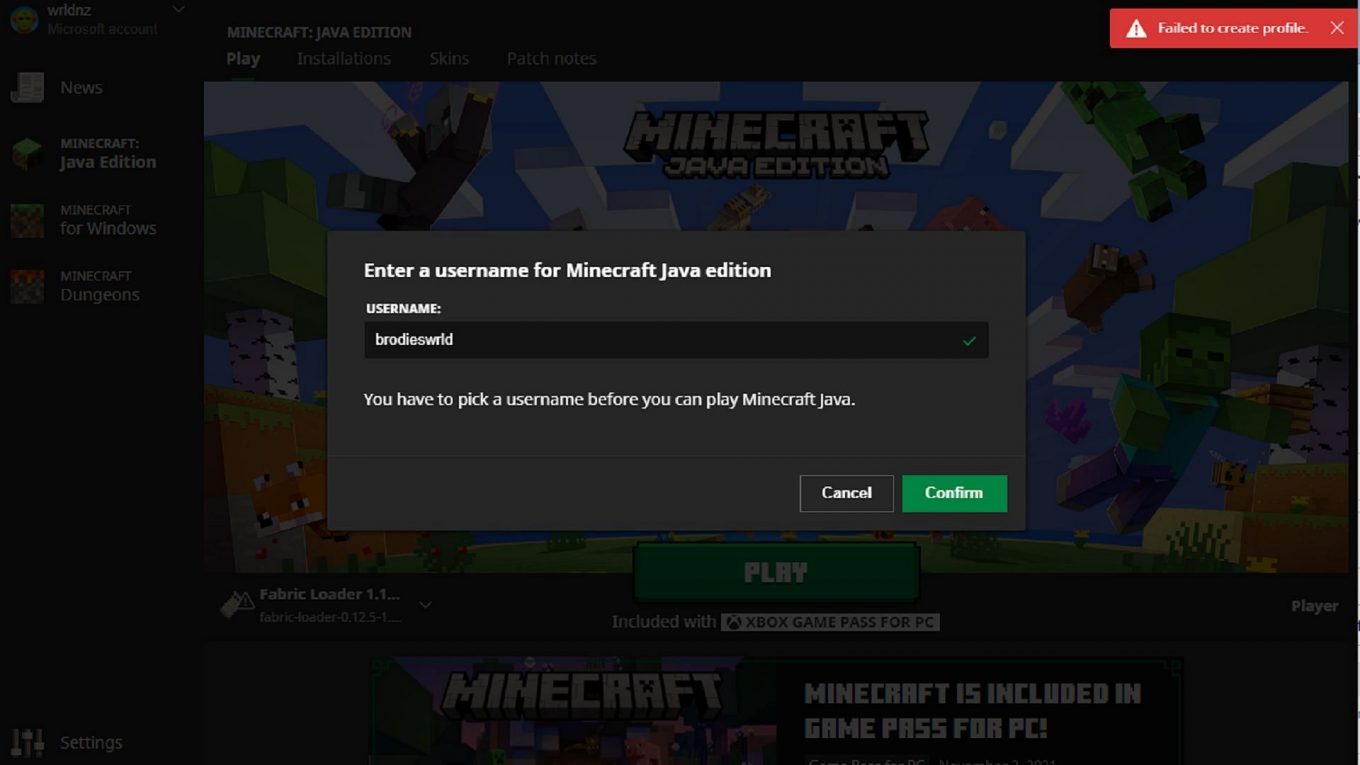
Minecraft — игра не без проблем, и некоторые игроки сообщали о проблеме при создании профиля после загрузки игры из Xbox Game Pass.
При попытке создать профиль Minecraft игроки сообщали об ошибке «Не удалось создать профиль». Даже зайдя на официальный сайт игры, некоторые игроки не смогли создать профиль онлайн.
Неясно, почему именно это происходит, но сообщения об ошибках в официальном трекере Mojang, похоже, указывают на то, что это связано с Xbox Game Pass. Это связано с тем, что у игроков, приобретающих Java и Bedrock Edition, этой проблемы не возникает.
Примечание: эта статья отражает мнение автора
Сообщество Minecraft предлагает множество потенциальных исправлений ошибки создания профиля.
Хотя может быть сложно определить точный источник этой ошибки , сообщество игры объединилось, чтобы предложить множество исправлений.
Некоторым из этих исправлений просто нужно, чтобы игроки использовали разные веб-браузеры или платформы, в то время как для других требуются другие средства запуска и другие тактики.
Несмотря на это, есть несколько потенциальных средств, которые могут помочь игрокам успешно создать свои профили . Игроки могут найти некоторые из них ниже:
- Вместо того, чтобы пытаться создать профиль на рабочем столе, попробуйте создать его в веб-браузере мобильного устройства. Проблема может быть связана с ПК-клиентом или оптимизацией рабочего стола на самой странице.
- Попробуйте переключиться на средство запуска Windows 7/8, а не на средство запуска Windows 10/11. Более новый лаунчер иногда сталкивается с проблемами, в том числе с созданием профиля и не распознаванием того, что установлена игра (а не ее демо-версия).
- Если игроки выберут программу запуска Windows 10/11, они захотят загрузить ее с основного веб-сайта Minecraft, а не из Магазина Microsoft. В версии, загруженной через приложение магазина Microsoft, иногда возникали проблемы с аутентификацией учетных записей Microsoft игроков.
- Выйдите из лаунчера и Minecraft.net , повторно войдите на основной сайт и попытайтесь создать профиль. Иногда разрыв между программой запуска и основным сайтом вызывает проблемы с аутентификацией.
- Закройте приложение Xbox, установленное в Магазине Microsoft, снова откройте его и снова попытайтесь запустить программу запуска.
- Отключите любой VPN или брандмауэр, активный в данный момент на вашем устройстве. Иногда VPN может дезориентировать процесс входа в систему и создания профиля, а брандмауэры могут закрывать определенные подключения к сайтам и приложениям.
- Согласно Reader339 на веб-сайте поддержки Microsoft, проблема может возникнуть из-за того, что веб-браузеры настольных компьютеров конфликтуют с сайтом и механизмом, известным как заголовок Origin. К счастью, существуют расширения браузера, такие как «Разрешить CORS» и «Разблокировать CORS», которые должны устранить любые конфликты с заголовком Origin.
- Наконец, если ничего не работает, игрокам рекомендуется удалить Minecraft, а затем выполнить новую установку. Загрузите последнюю официальную программу запуска с сайта minecraft.net и снова установите программу запуска. Затем попробуйте создать новый профиль и посмотреть, возникает ли ошибка по-прежнему или нет.
Это лишь некоторые из возможных исправлений, предлагаемых сообществом . Однако в идеале Mojang просматривает отчеты об ошибках и определяет проблему с их стороны. Игроки, столкнувшиеся с этой проблемой, обязательно должны сообщить об этом в Mojang, чтобы разработчики знали об этом и могли решить проблему соответствующим образом.
Для игроков совершенно нормально пытаться решить любые проблемы с созданием профиля, но основная ответственность по-прежнему лежит на Mojang, чтобы обеспечить лаконичный и приятный игровой процесс как в Bedrock, так и в Java Editions.
Просмотров:
172
Поскольку Minecraft — это обширная и старая игра-песочница, постоянно обновляемая Mojang, в ней обязательно будет много ошибок. Есть сотни предметов, почти бесконечная карта, бесчисленное количество мобов и различные способы взаимодействия с миром. Следовательно, не все аспекты игры могут быть идеальными. К счастью, Mojang довольно быстро исправляет ошибки, постоянно отслеживая их и обновляя игру.
Для новичка в игре отчеты об ошибках могут быть немного утомительными, особенно в отношении игр, разработанных Mojang. Следовательно, вот простой пошаговый процесс, чтобы сообщить о сбое или ошибке для любой версии Minecraft.
Как сообщить об ошибках и сбоях Minecraft в Mojang
1) Откройте веб-сайт отслеживания ошибок Mojang.
Во-первых, вы должны понимать, что у Mojang есть собственный веб-сайт для отслеживания ошибок, который управляет всеми видами отчетов об ошибках и сбоях во всех играх, которые они разрабатывают. Следовательно, вы должны зайти на сайт отслеживания ошибок, чтобы сообщить о любых ошибках.
И в Java, и в Bedrock Edition самый простой способ перейти непосредственно на веб-сайт — выбрать кнопку «Сообщить об ошибках» в настройках, после чего вы попадете на главный веб-сайт.
2) Создайте учетную запись на сайте отслеживания ошибок.
После перехода на веб-сайт вы должны создать новую учетную запись, чтобы начать сообщать об ошибках и сбоях . Это будет отдельная учетная запись, не связанная с игрой Mojang или учетной записью Microsoft. Веб-сайту потребуется подтверждение по электронной почте для создания учетной записи.
3) Проверьте существующий отчет об ошибке, прежде чем создавать новый.
Если вы планируете отправить отчет об ошибке, используйте функцию поиска, чтобы убедиться, что кто-то еще не отправил ту же проблему. Большинство проблем являются общими для нескольких игроков. Следовательно, уже может быть сообщение об ошибке, сделанное кем-то другим. Это помогает веб-сайту отслеживания ошибок быть свободным от беспорядка, без повторных сообщений об одной и той же проблеме.
4) Создать отчет
После создания учетной записи на верхней панели появится кнопка «Создать». Это делается для создания нового отчета об ошибке, в котором вы можете выбрать игру, разработанную Mojang, дать краткое описание ошибки, добавить версию, в которой была обнаружена ошибка, и даже добавить дополнительные изображения для дальнейшего подтверждения информации.
После того, как отчет об ошибке будет готов, вы можете отправить его и регулярно проверять, устранена ли проблема. Поскольку на веб-сайте много ошибок, для устранения вашей учетной записи в будущих обновлениях может потребоваться некоторое время.